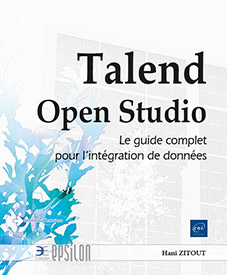Travail collaboratif
Introduction
En tant que développeur Talend, il est important de maîtriser les outils de gestion de version tels que GIT, SSH et PowerShell. Ces outils permettent de faciliter la gestion de votre code source et de vos déploiements, ainsi que de gérer les différentes versions de vos projets.
GIT est un système de contrôle de version distribué qui permet de suivre les modifications apportées au code et de les partager facilement avec d’autres développeurs.
SSH est un protocole de sécurité qui permet de vous connecter à distance à des serveurs et de transférer des fichiers en toute sécurité.
PowerShell est un environnement d’interprétation de commandes pour Windows qui facilite la gestion des tâches administratives.
En utilisant ces outils de manière efficace, vous pouvez améliorer la qualité de votre code, faciliter la collaboration avec d’autres développeurs et gérer les déploiements de manière plus efficiente.
Connexion SSH sous Windows
Il existe plusieurs façons d’établir une connexion à un ordinateur distant, en fonction du système d’exploitation utilisé. Le protocole le plus utilisé en production pour les développeurs Talend reste Secure Shell (SSH).
Secure Shell (SSH) permet d’accéder et de gérer à distance d’autres machines, de transférer des fichiers et de faire pratiquement tout ce que vous pouvez faire lorsque vous êtes physiquement assis devant votre ordinateur, mais cette fois à distance. La seule condition est d’avoir les droits pour utiliser la machine à distance.
La connexion SSH s’effectue à l’aide d’une interface textuelle, en manipulant le serveur avec des commandes dans le client SSH sur votre ordinateur local.
Pour les machines Windows, il est possible d’installer le client PuTTY.
Vous pouvez télécharger PuTTY gratuitement à partir de cette page : https://www.chiark.greenend.org.uk/~sgtatham/putty/latest.html
Se connecter au serveur via SSH
Pour se connecter au serveur via SSH, il suffit de suivre les étapes suivantes :
Créez-vous une clé SSH publique et une clé SSH privée. La clé privée est unique et correspond à la clé publique, c’est-à-dire que vous ne pourrez vous connecter à votre serveur (qui détient votre clé publique) qu’avec votre clé privée unique que vous seul devez détenir.
Ouvrez le terminal SSH et saisissez la commande suivante, en remplaçant les champs par les paramètres qui vous ont été attribués :
ssh your_username@host_ip_address ssh host_ip_address Saisissez votre mot de passe.
Si vous rencontrez des problèmes lors de la connexion au serveur, vérifiez que vous avez entré l’adresse IP ou le nom de domaine correct et que vous avez utilisé la bonne combinaison de nom d’utilisateur et mot de passe. Si vous utilisez un compte privé/public, vérifiez également que vous avez chargé la bonne clé privée. Si le problème persiste, vous devrez peut-être contacter l’administrateur du serveur ou votre fournisseur d’hébergement pour obtenir de l’aide.
Exemple pratique
Ouvrez PuTTY.
Accédez à Connexion - SSH - Tunnels.
Dans le champ Port...
Commandes Linux à connaître
1. Commandes SSH
Dans cette section, nous aborderons les commandes SSH, un ensemble d’instructions utilisées pour interagir avec des systèmes distants de manière sécurisée. En comprenant et en maîtrisant ces commandes, vous serez en mesure d’établir des connexions sécurisées, d’exécuter des commandes à distance et d’administrer des serveurs à travers le protocole SSH.
-
ssh user@host : se connecter à l’hôte en tant qu’utilisateur.
-
ssh -p port user@host : se connecter à l’hôte sur le port en tant qu’utilisateur.
-
ssh-copy-id user@host : ajoute votre clé à l’hôte pour l’utilisateur afin d’activer une connexion avec ou sans mot de passe.
Exemples
Voici des exemples d’utilisation de ces commandes SSH :
-
ssh user@host :
$ ssh utilisateur@mon-serveur.com Cette commande permet de se connecter en tant qu’utilisateur utilisateur à l’hôte mon-serveur.com en utilisant SSH.
-
ssh -p port user@host :
$ ssh -p 2222 utilisateur@mon-serveur.com Cette commande permet de se connecter en tant qu’utilisateur utilisateur à l’hôte mon-serveur.com sur le port 2222 en utilisant SSH.
-
ssh-copy-id user@host :
$ ssh-copy-id utilisateur@mon-serveur.com Cette commande permet d’ajouter votre clé SSH à l’hôte mon-serveur.com pour l’utilisateur utilisateur, ce qui vous permettra de vous connecter à l’hôte sans avoir à entrer votre mot de passe à chaque fois.
2. Commandes pour les fichiers
-
ls :
$ ls Cette commande permet de lister les répertoires et fichiers du répertoire courant.
-
ls -al :
$ ls -al Cette commande permet de lister les répertoires et fichiers du répertoire courant de manière formatée, en affichant également les fichiers cachés.
-
cd dir :
$ cd mon-dossier Cette commande permet de changer de répertoire courant en se déplaçant dans le répertoire mon-dossier.
-
cd :
$ cd Cette commande permet de retourner au répertoire d’accueil de l’utilisateur courant.
-
pwd :
$ pwd Cette commande permet d’afficher le chemin complet...
Commandes Git à connaître
Voici une liste de commandes Git couramment utilisées et leurs descriptions :
-
git init : initialise un nouveau dépôt Git dans le répertoire courant
-
git clone : clone un dépôt existant dans un nouveau répertoire
-
git add : ajoute un fichier à l’index (à l’étape staging)
-
git commit : enregistre les modifications de l’index dans un commit
-
git diff : affiche les différences entre les fichiers modifiés et l’index
-
git reset : annule les commits et les modifications de fichiers
-
git rm : supprime un fichier de l’index et du dépôt de contrôle de version
-
git log : affiche l’historique des commits
-
git status : affiche l’état des fichiers dans le dépôt de contrôle de version
-
git branch : gère les branches dans un dépôt Git
-
git checkout : change de branche ou restaure des fichiers
-
git merge : fusionne une branche dans l’autre
-
git push : envoie les commits vers un dépôt distant
-
git pull : récupère les commits d’un dépôt distant et les fusionne dans la branche courante
Il existe bien d’autres commandes Git, mais celles-ci sont suffisantes pour débuter. N’hésitez pas à vous référer à...
PowerShell
PowerShell est un shell développé par Microsoft pour les systèmes d’exploitation Windows. Il permet aux utilisateurs d’exécuter des commandes et des scripts pour automatiser des tâches administratives sur un système ou une infrastructure.
En tant que développeur Talend, vous pouvez utiliser PowerShell pour automatiser des tâches liées à la gestion de votre environnement Talend, comme la création et la suppression de jobs, la gestion des utilisateurs et des groupes, ou la configuration des paramètres de l’environnement.
En dehors de cette utilisation, PowerShell peut également être utilisé pour automatiser des tâches administratives sur des systèmes Windows, comme la gestion des utilisateurs et des groupes, la gestion des services et des applications, la gestion de la mémoire et des ressources système, ou la gestion des fichiers et des dossiers. Il peut également être utilisé pour configurer et gérer des services cloud Azure. C’est un outil puissant pour les administrateurs système et les ingénieurs DevOps.
Les lignes de code suivantes sont des exemples d’utilisation des opérateurs de comparaison, de remplacement et logiques de PowerShell.
1. Les opérateurs dans PowerShell
a. Les opérateurs de comparaison
Ils sont utilisés pour comparer des valeurs, ils incluent :
-
-eq pour vérifier l’égalité entre deux valeurs, par exemple ’toto’ -eq ’titi’ retournera false.
-
-ne pour vérifier la non-égalité entre deux valeurs, par exemple ’toto’ -ne ’titi’ retournera true.
-
-gt pour vérifier si une valeur est strictement supérieure à une autre, par exemple ’11’ -gt ’12’ retournera false.
-
-ge pour vérifier si une valeur est supérieure ou égale à une autre, par exemple ’13’ -ge ’13’ retournera true.
-
-lt pour vérifier si une valeur est strictement inférieure à une autre, par exemple ’11’ -lt ’12’ retournera true.
-
-in pour vérifier si une valeur est présente dans un tableau ou un objet de collection, par exemple ’one’ -in $coll retournera true.
-
-notin pour vérifier...
 Editions ENI Livres | Vidéos | e-Formations
Editions ENI Livres | Vidéos | e-Formations